DOOOOOOOOOOOOOOOORAY
Hello
Hello
일상생활에서 가장 많이 쓰는 어플 중 하나인 메신저 ! 목적에 따라 다른 여러 종류의 메신저를 사용하고는 하는데… (소셜 - 카카오, 비밀 - 스냅챗/텔레그램, 외국 - 왓츠업 등…)
여기에서는 업무에 사용되는 Dooray! 협업도구 겸 메신저를 소개 하고자 한다.
기본적으로 Dooray 메신저를 기타 메신저들이 제공해주는 메세지/파일 전송기능은 기본으로 탑재되어 있다고 보면 된다.
이와 더불어 사용을 편리하게 해 주는 몇가지의 기능을 개인적으로 좋다고 생각하는 순서로 소개하도록 하겠다.
화면 캡쳐 -> 전송 기능 !
두레이를 사용하면서 이것만큼은 최고다 싶은 기능이 바로 이것이다. Ctrl-P 를 누르면 채팅창이 존재하는 상태에서 화면을 선택 할 수 있게 도와준다.
Ctrl-Alt-P 를 누르면 채팅창이 사라진 상태에서 화면을 선택 할 수 있게 도와준다.
위 두 hot-key 를 통해서 화면을 선택하게 되면 바로 해당 캡쳐가 전송이 된다. 빠르고 쉬운 부분.

위 사진을 보면 마우스를 아무 창이나 범위 위에 갖다놓으면 자동으로 범위를 추적하여 캡쳐하려는 범위를 선택해 주는 기능이 있다. 이 또한 인터넷 창 등을 캡쳐해서 보낼때 매우 편하게 해 준다.
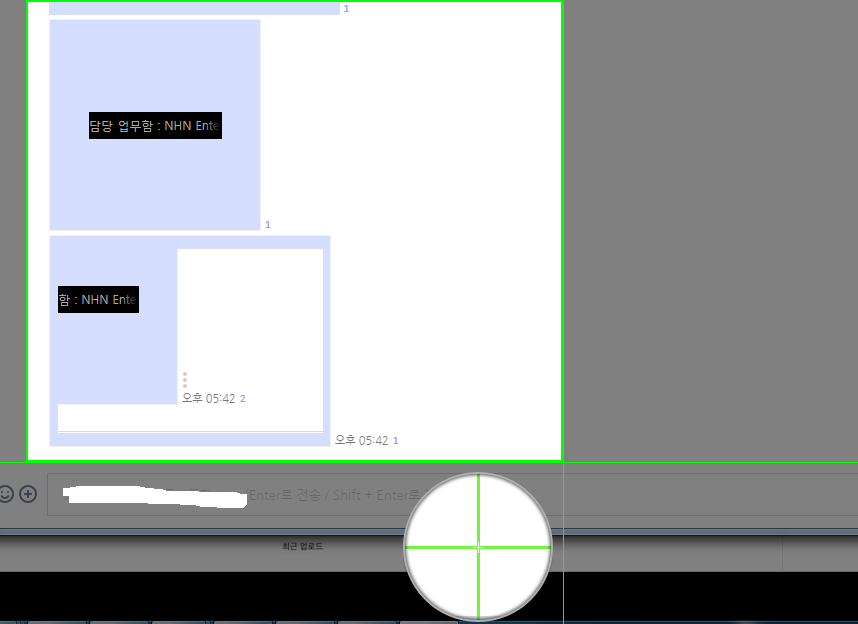
또 내가 원하는 범위 만큼만 선택하고 싶으면 드래그 해서 선택하면 된다. 위는 선택과 드래그를 통해서 캡쳐를 해 본 모습이다.
파일 모아보기
업무를 하면서 여라 파일들을 수시로 주고 받기 쉽상인데 과거에 주고 받았던 파일들을 쉽게 열람하도록 도와준다 !
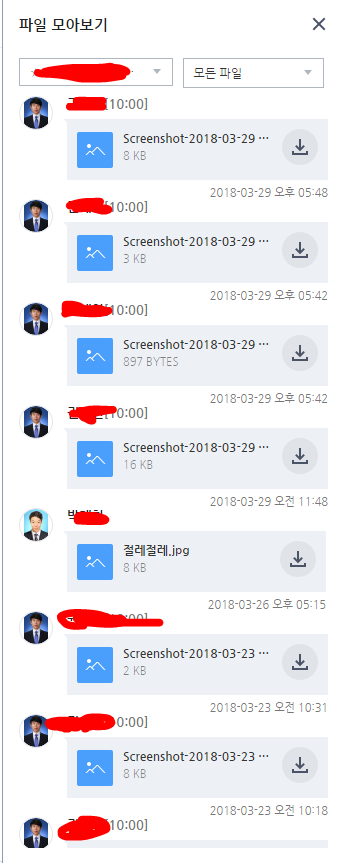
멘션
알람 - 이 방 메세지좀 봐주세요
@XXX 와 같이 @를 앞에 붙여 조직 내의 사람들 대화방에 초대하거나, 기존 대화방에 있는 사람에게 알림이 가도록 할 수 있다. 기본적으로 두레이는 단체방에서 생성되는 모든 메세지에 대해서 알람을 제공하지 않지만, 멘션 기능 @을 통해서 자신의 이름이 호출 될 경우 해당 사용자에게 알람이 호출된다.
이 기능이 좋은 이유 는, 업무를 진행하다 보면 정말 많은 수의 단체방이 생기기 마련인데, 이 모든 단체방에서 생기는 메세지에 대한 알림을 받다보면 정작 중요한 내가 읽어야 하는 메세지를 놓치기 쉽상이다. 그래서 이를 미연에 방지하기 위해, 내가 읽어야 하는 메세지들만 @멘션을 통해서 알람이 오다보니 중요한 메세지를 놓치지 않을 수 있게 된다.
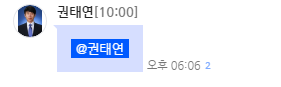
그렇다면 방에 있는 모두에게 이 방 메세지를 보라고 알람을 주고 싶다면 ? @Channel 을 쓰면 된다. 그럼 방 내에 있는 모든 사람에게 알람이 간다. 또한 @ 멘션을 활용 할 때 매번 사람 이름을 전부 타이핑 할 필요 없이 @ 만 써줘도 현재 멘션 가능한 사람들의 리스트가 나오게 되고 이 리스트를 마우스클릭, 또는 키보드로 선택해서 자동완성을 할 수 있다.
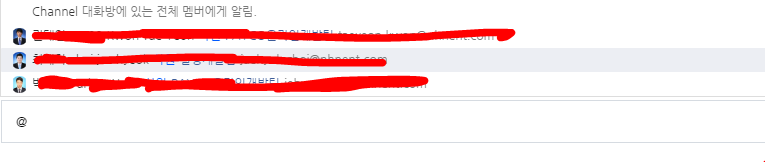
초대
대화방 내에 초대되지 않은 인원을 멘션하게되면 그 사람을 대화방으로 초대 할 수 있다.
멘션 모아보기
과거 있엇던 멘션을 모두 모아볼 수 있는 기능이다.

링크 모아보기
파일 모아보기와 같이 링크도 모아볼 수 있다!
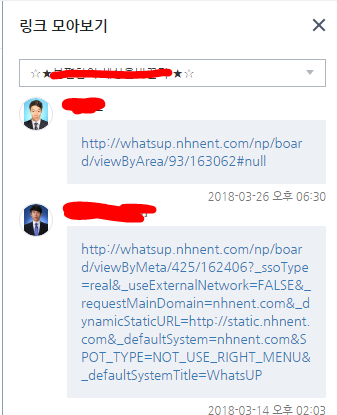
마무리
두레이를 사용하면서 가장 유용하게 많이 쓰는 기능을 모아 보았다. 다른 메신저를 쓰면서 없어서 불편 했던 기억이 있는 기능 순서대로 적어보았다. 다른건 몰라도 화면 캡쳐 기능 하나 때문에라도 두레이는 쓸만 한 것 같다. 그럼 20000.
꿀팁
두레이 메신저 배경이 너무 지루하고 마음에 안든다면 !!
- 배경으로 지정하고 싶은 이미지의 링크를 찾는다 (.gif 가능)
- 아래 자바스크립트 코드
{여기에_링크!}부분을 해당 이미지의 링크로 치환! - 메신저 창에서 개발도구를 킨다 (
Ctrl + Shift + I) - 콘솔에 아래 코드를 삽입하고 엔터!
- 이후는 상상에….
function ho_bg(url) {
var _ref = arguments.length > 1 && arguments[1] !== undefined ? arguments[1] : {},
_ref$opacity = _ref.opacity,
opacity = _ref$opacity === undefined ? 0.6 : _ref$opacity,
_ref$cover = _ref.cover,
cover = _ref$cover === undefined ? false : _ref$cover;
document.styleSheets[0].insertRule('body:before {\n content: \' \';\n display: block;\n position: absolute;\n background-image : url(' + url + ');\n width: 100%;\n height: 100%;\n background-position: right;\n opacity: ' + opacity + ';\n background-size: ' + (cover ? 'cover' : 'initial') + '\n }', document.styleSheets[0].rules.length);
document.styleSheets[0].insertRule(".codeblock-toolbar pre.hljs {background: transparent !important}", document.styleSheets[0].rules.length);
document.styleSheets[0].insertRule(".ch-c-non-system-log:hover {background: rgba(244, 249, 254, 0.5) !important}", document.styleSheets[0].rules.length);
}
ho_bg('{여기에_링크!}', {cover: true})